遇到找不到服务器或DNS错误别慌教你轻松搞定
- 生活
- 2025-10-07
- 78
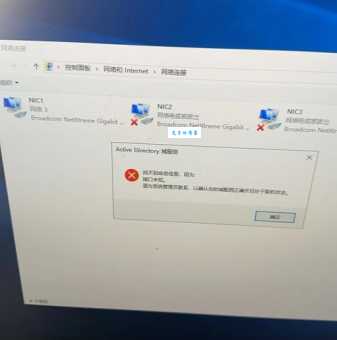
遇到找不到服务器或DNS错误别慌 教你轻松搞定 哎呀,又看到那个讨厌的"找不到服务器"或者"DNS错误"的提示了?别着急,这种情况我遇到太多次了,简直就像老朋友一样熟悉...
遇到找不到服务器或DNS错误别慌 教你轻松搞定
哎呀,又看到那个讨厌的"找不到服务器"或者"DNS错误"的提示了?别着急,这种情况我遇到太多次了,简直就像老朋友一样熟悉。今天我就来分享几个简单实用的解决方法,让你下次遇到这种情况时不再手忙脚乱。
先搞清楚什么是DNS
DNS(Domain Name System)就像是互联网的电话簿,把好记的网站名字(比如www.baidu.com)转换成计算机能理解的IP地址(比如220.181.38.148)。当DNS出错时,就像你拿着一个错误的电话号码本,怎么也打不通想找的人。
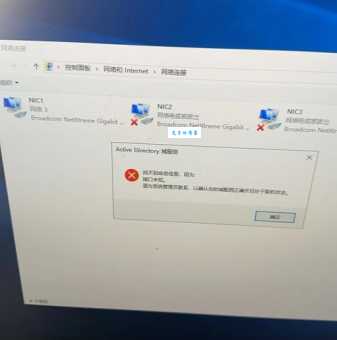
步:别慌,先试试这些简单操作
1. 刷新页面:有时候只是临时的小按F5或者点击刷新按钮可能就解决了。
2. 换个浏览器:我用Chrome打不开时,换Edge可能就好了,神奇吧?
3. 检查网络连接:确认Wi-Fi或网线连接正常,这个低级错误我犯过不止一次。
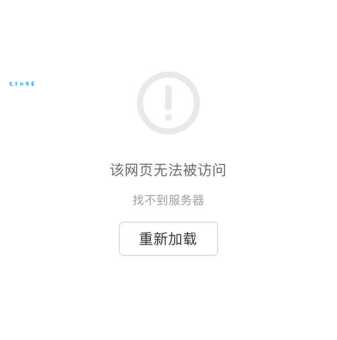
进阶解决方法
如果上面这些都没用,别担心,我们还有更专业的招数:
1. 清除DNS缓存
电脑会存储近访问过的网站DNS信息,有时候这些信息过期或损坏了就会导致清除方法很简单:
1. Windows用户:按Win+R,输入cmd打开命令提示符,然后输入ipconfig /flushdns回车
2. Mac用户:打开终端,输入sudo killall -HUP mDNSResponder,然后输入密码
2. 修改DNS服务器
默认使用网络服务商提供的DNS可能不稳定,换成公共DNS往往能解决我常用的是:
| DNS服务商 | DNS | 备用DNS |
|---|---|---|
| Google Public DNS | 8.8.8.8 | 8.8.4.4 |
| Cloudflare DNS | 1.1.1.1 | 1.0.0.1 |
| 阿里DNS | 223.5.5.5 | 223.6.6.6 |
修改方法:
1. Windows:控制面板 > 网络和共享中心 > 更改适配器设置 > 右键当前连接 > 属性 > IPv4 > 手动输入DNS
2. Mac:系统偏好设置 > 网络 > 高级 > DNS > 添加新DNS
3. 检查hosts文件
有时候hosts文件被修改也会导致DNS找到C:\Windows\System32\drivers\etc\hosts(Mac在/etc/hosts),用记事本打开看看有没有异常的条目,有的话删掉保存。
终极解决方案
如果以上方法都无效,可能是更复杂的
1. 重启路由器:拔掉电源等30秒再插上,这个老办法依然有效
2. 联系网络服务商:可能是他们那边出了 检查防火墙设置:有时候安全软件会误拦截
预防胜于治疗
为了避免频繁遇到DNS我养成了几个好习惯:
1. 定期清理浏览器缓存
2. 使用可靠的公共DNS
3. 保持操作系统和浏览器更新
4. 安装但不过度依赖安全软件
记住,互联网问题就像天气一样,有时候就是会莫名其妙出遇到"找不到服务器"时,深呼吸,按照这些步骤一步步来,大多数情况下都能解决。实在不行,就当给自己一个休息的借口吧!
你平时遇到这种问题时,个尝试的解决方法是什么?有没有什么特别的技巧可以分享?